Objektsuche
Die e-Case.Net «Objektsuche» ist ein zentrales System-Elemente für Datenabfragen und Statistiken. Über das Menü Datei (Menüpunkt Objektsuche) oder die Taste F6 können Sie die «Objektsuche» öffnen.
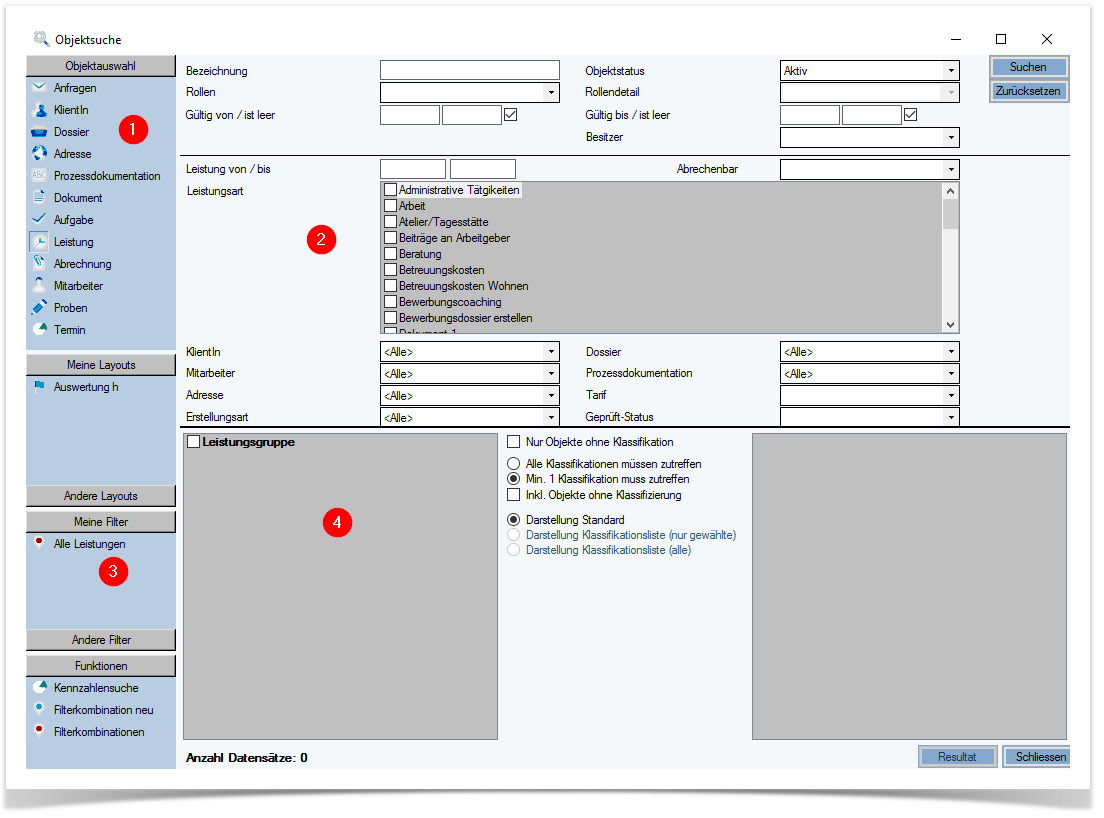
1 Objektauswahl
Hier wählen Sie die Objektart in welcher Sie nach Datensätzen suchen möchten.
2 Suchfelder
Auf der Grundlage der ausgewählten Objektart werde Ihnen in diesem Bereich Suchfelder (Objekt Haupt- und Zusatzregister) angeboten. Hier können Sie nach einzelnen Kriterien oder auch nach Kombinationen suchen.
3 Filter
Um eine abgesetzte Suche erneut ausführen zu können, stehen Ihnen die Filterfunktionen zur Verfügung. Sobald Sie die gewünschten Such-Kriterien eingeben haben, können Sie mit der rechten Maustaste in den Bereich «Mein Filter» klicken. Mit der Funktion «Neuer Filter» und der Eingabe einer sprechenden Bezeichnung können Sie die Abfrage speichern. Mittels rechtem Mausklick auf einen bestehenden Filter können Sie diesen mit der Funktion «Filter freigeben» den anderen Benutzern zur Verfügung stellen. Der Filter erscheint bei den anderen Usern anschliessend im Bereich «Andere Filter».
4 Klassifikationen
Hier stehen Ihnen die «Klassifikationen» für Abfragen zur Verfügung.
Nach dem Ausführen der Funktion «Suchen» werden Ihnen die gefundenen Datensätze angezeigt.
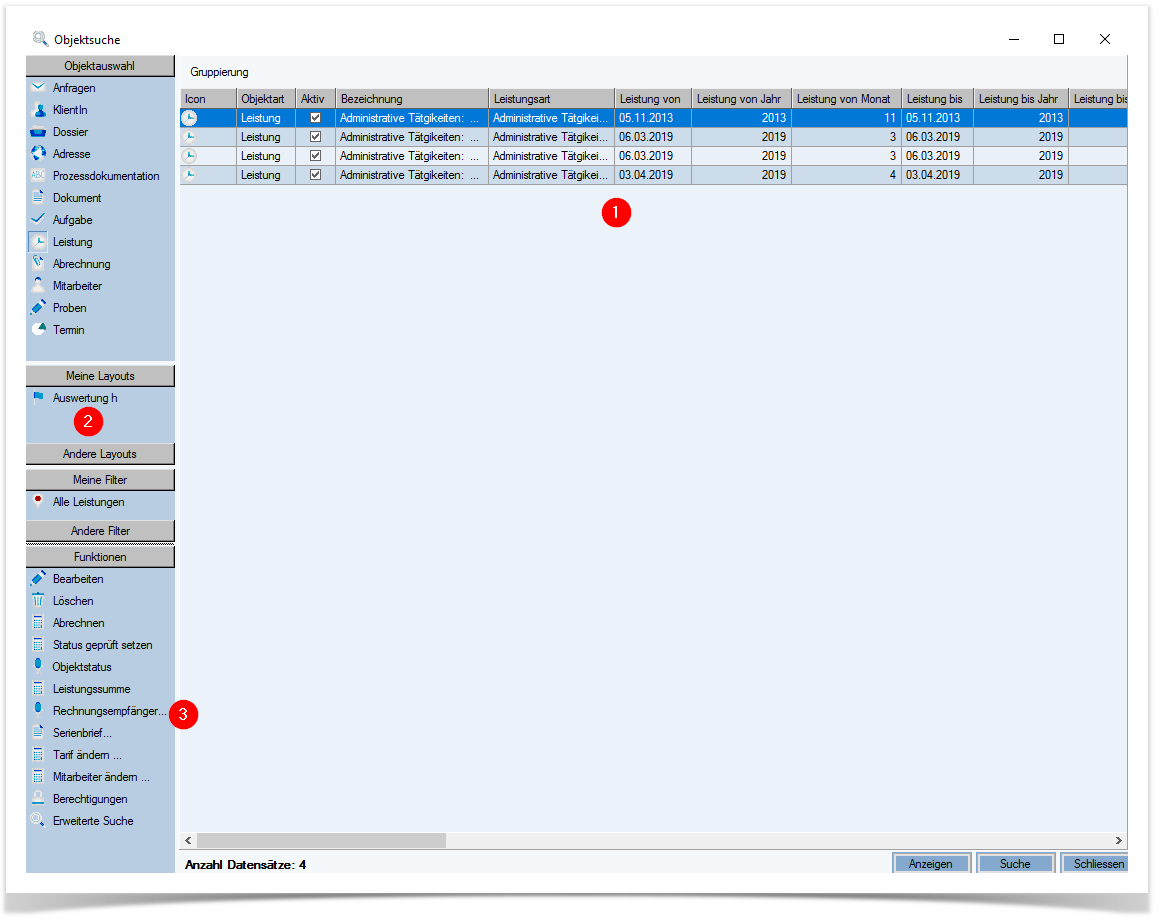
1 Suchresultate
Hier werden Ihnen alle gefundenen Datensätze angezeigt. Die Anzeige und Reihenfolge der Spalte können Sie nach Bedarf über die Funktion «Spalten einrichten» (rechte Maustaste) konfigurieren.
2 Meine Layouts
Sofern Sie ein eingerichtetes Spaltenlayout wiederverwenden möchten, können Sie dies über einen Rechtsklick in den Bereich «Meine Layouts» speichern (Funktion «Neues Layout»). Mit Klick auf das gespeicherte Layout werden die Daten gemäss Vorgaben aufbereitet. Mittels rechtem Mausklick auf ein bestehendes Layout können Sie dieses mit der Funktion «Layout freigeben» den anderen Benutzern zur Verfügung stellen. Der Filter erscheint bei den anderen Usern anschliessend im Bereich «Andere Filter».
3 Funktionen
Je nach ausgewählter Objektart werden Ihnen in diesem Bereich die verfügbaren Funktionen angezeigt.